Windows8/Win 8系统无法更改电脑设置的处理技巧
用户在使用电脑的过程中难免会遇到一些文件或者某些“设置”无法打开的问题,比如,最近,有些用户在Win8和Win8.1系统中单击“设置”>“更改电脑设置”时,发现更改电脑设置没有响应或者直接跳转至开始屏幕问题。那么,Win8/Win8.1系统无法更改电脑设置该怎么来解决呢?
无法更改电脑设置的解决方法一:
1、将鼠标移动到桌面右下角,在弹出的浮动面板中点击“设置”,点击更改电脑设置;
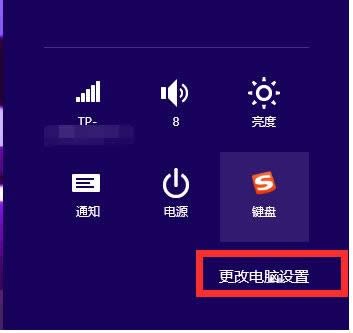
2、将弹出电脑设置面板,如果不能进入电脑设置面板,按下Win+X组合键
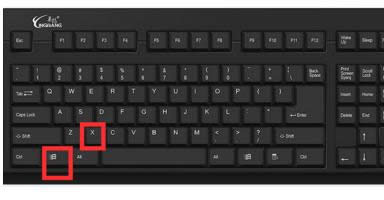
3、点击命令提示符(管理员)
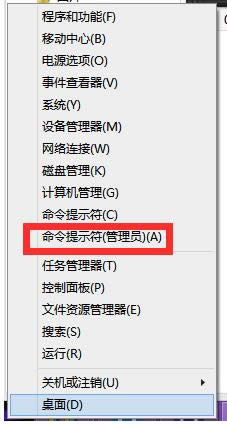
4、输入“sfc/scannow”按下回车,检测完成后,根据命令提示,您可能需要重新启动计算机。重启后此问题应该就解决了。
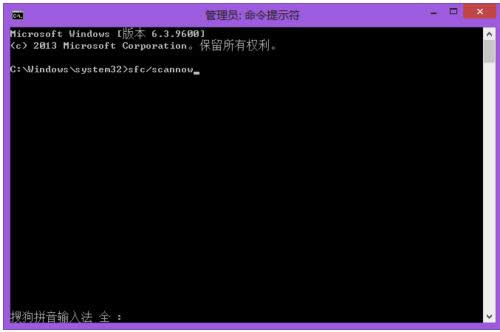
无法更改电脑设置的解决方法二:三方软件的干扰也可能会导致类似问题的发生,可以尝试干净启动。干净启动的操作方法用户可以参考此文来设置:干净启动是什么?Win8系统干净启动设置方法
无法更改电脑设置的解决方法三:安全模式下修复。
1、启用安全模式:按“Win ”+“R”组合键,在打开的“运行”窗口中输入:“msconfig”,并回车;(安全模式进入方法请参看)
2、在打开的“系统配置”窗口中,切换到“引导”选显卡,参考下图设置,然后单击“应用”-“确定”;
3、如果在安全模式下可以正常打开“更改电脑设置”的话,请在该模式下点击常规--“恢复电脑而不影响你的文件”的开始(对于Windows 8.1的用户可以打开更新和恢复---恢复)
以上就是Win8.1系统无法更改电脑设置的三种解决方法,要是用户也遇到此类问题的话,不妨参考本文介绍的三种方法中的其中一种方法来处理,希望本文介绍的内容对大家有所帮助。
……